Connetti/controlla i computer tramite rete con KontrolPack

Controlla facilmente i computer della tua rete con KontrolPack. Collega e gestisci computer con sistemi operativi diversi senza sforzo.
Il tema BaZik GTK è una versione simile a un Mac del sempre popolare aspetto Material Design realizzato da Google. Il tema è bianco, con controlli della finestra in stile Apple e sei diverse varianti di colore, come giallo, arancione, viola, rosa, verde e rosso. BaZik è un tema eccellente per coloro che sono fan del Material Design e desiderano una nuova interpretazione del concetto. Ecco come farlo funzionare sul tuo sistema.
Download di BaZik
BaZik è un pacchetto di temi e viene fornito con molte varianti e colori diversi. I colori includono blu scuro, verde scuro, magenta scuro, arancione scuro, rosso scuro, giallo scuro. Ha anche molti temi di luce diversi, come azzurro, rosso chiaro, ecc.
Per mettere le mani sui numerosi temi BaZik disponibili, vai su Gnome-look.org , fai clic sulla scheda "File" e segui le istruzioni di seguito.
Blu scuro
Vuoi il tema Dark Blue BaZik? Scarica Bazik_Dark_Blue.tar.xz .
Verde scuro
Per ottenere il tema Dark Green BaZik, scarica Bazik_Dark_Green.tar.xz .
Magenta scuro
Per il tema Dark Magenta BaZik, prendi l' archivio Bazik_Dark_Magenta.tar.xz dalla pagina Gnome-look.
Arancione scuro
Per il tema Dark Orange, dovrai scaricare l' archivio Bazik_Dark_Orange.tar.xz .
Rosso scuro
Ti piace il rosso scuro? Prendi Bazik_Dark_Red.tar.xz .
Giallo scuro
Un fan di Dark Yellow? Scarica Bazik_Dark_Yellow.tar.xz .
Azzurro
Non vedi l'ora di Light Blue? Prendi Bazik_Light_Blue.tar.xz .
Verde chiaro
Ami il verde chiaro? Scarica Bazik_Light_Green.tar.xz sul tuo computer.
Magenta chiaro
Per provare la versione Light Magenta di BaZik, devi scaricare Bazik_Light_Magenta.tar.xz .
Arancione chiaro
Stai pensando all'arancione chiaro? Vai alla sezione File e scarica Bazik_Light_Orange.tar.xz .
Rosso chiaro
Il rosso chiaro suona bene sul tuo desktop Linux? Scarica Bazik_Light_Red.tar.xz .
Giallo chiaro
Per ottenere il tema Giallo chiaro, devi scaricare Bazik_Light_Yellow.tar.xz .
Estrarre BaZik
Ora che hai scaricato uno dei tanti archivi di temi BaZik disponibili su Gnome-look.org, è il momento di avviare il processo di estrazione, poiché non è possibile installare temi GTK su Linux senza estrarli.
Per fortuna, per estrarre gli archivi XZ su Linux, non è necessario installare software aggiuntivo, poiché Tar è uno strumento molto utilizzato su molti sistemi operativi Linux. Per avviare il processo di estrazione, apri una finestra di terminale premendo Ctrl + Alt + T o Ctrl + Maiusc + T .
Con la finestra del terminale aperta, usa il comando CD per spostarti dalla directory principale (~) alla directory "Download" in cui si trova il file di archivio del tema BaZik.
cd ~/Download
Una volta all'interno della directory "Download", utilizzare il comando tar per estrarre il contenuto del file di archivio XZ.
tar xvf Bazik_*.tar.xz
Non importa se hai scaricato un tema BaZik Dark o BaZik Light, il comando sopra lo estrarrà grazie alla funzione jolly (*). Al termine dell'estrazione, verrà creata una cartella nella directory dei download con Bazik_Dark_COLORo Bazik_Light_COLOR.
Si prega di comprendere che "COLORE" sta per il colore del tema nel nome del file. Ad esempio, se hai scaricato BaZik Dark Red, il nome della cartella sarebbe Bazik_Dark_Red, ecc.
Installazione di BaZik
Ora che il file di archivio BaZik XZ è stato completamente estratto, l'installazione può iniziare. In questa guida, esamineremo due metodi di installazione: a livello di sistema, che rende il tema completamente disponibile a tutti gli utenti Linux e utente singolo, che consente l'accesso a un solo utente. Per avviare l'installazione, seguire le istruzioni riportate di seguito.
A livello di sistema
Per installare il tema BaZik come tema a livello di sistema, inizia spostando il terminale nella directory "Download" con il comando CD .
cd ~/Download
All'interno della directory "Download", eleva il terminale all'account root usando il comando sudo -s .
sudo -s
Con il terminale impostato su root, usa il comando mv per inserire i file del tema BaZik nella /usr/share/themes/directory.
mv Bazik_* /usr/share/themes/
Singolo utente
Installare BaZik come utente singolo è generalmente una buona idea se nessun altro usa il tuo PC Linux. Tutti i file dei temi vengono inseriti nella cartella Inizio e nessuna cartella a livello di sistema viene toccata.
Per avviare il processo di installazione come utente singolo, è necessario creare una directory denominata .themes. Usando il comando mkdir , crea la cartella.
mkdir -p ~/.themes
Una volta creata la cartella .themes, usa il comando CD per spostare la finestra del terminale nella directory "Download".
cd ~/Download
Con la finestra del terminale all'interno della cartella "Download", è il momento di installare i file del tema BaZik nella .themescartella. Usa il comando mv per spostare i file del tema in posizione.
mv Bazik_* ~/.themes
Abilitazione di BaZik
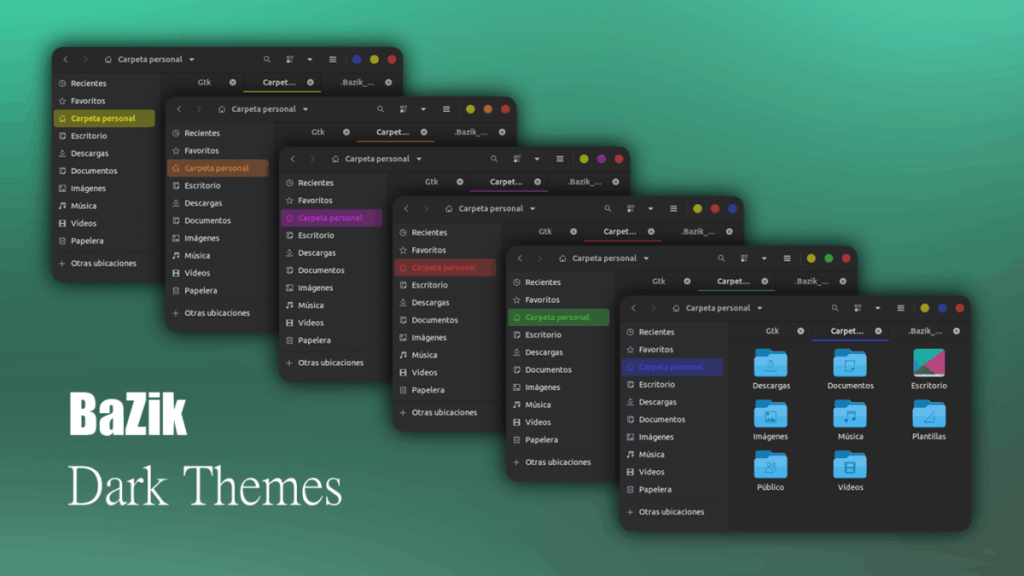
Il tema BaZik GTK è ora installato sul tuo PC Linux, ma il processo di installazione non è completo. La semplice installazione del tema GTK non cambierà automaticamente il tuo desktop Linux su di esso. Occorre invece attivarlo manualmente accedendovi nelle impostazioni di sistema.
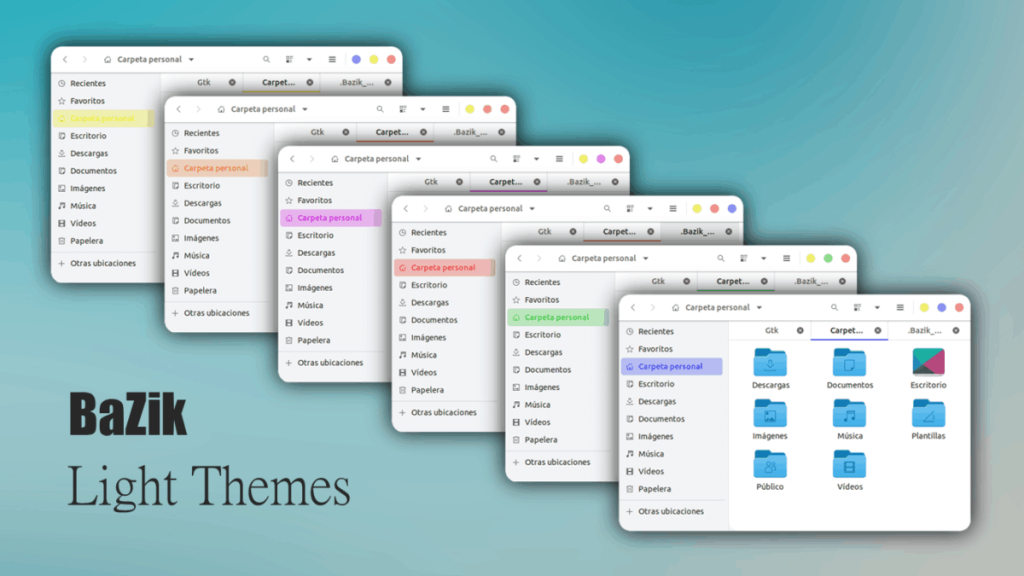
Per accedere alle impostazioni del tema, apri la finestra "Impostazioni". Una volta nella finestra "Impostazioni", trova "Temi" e cambia il tema GTK predefinito con uno dei temi colore BaZik installati sul tuo PC Linux.
Controlla facilmente i computer della tua rete con KontrolPack. Collega e gestisci computer con sistemi operativi diversi senza sforzo.
Vuoi eseguire automaticamente alcune attività ripetute? Invece di dover cliccare manualmente più volte su un pulsante, non sarebbe meglio se un'applicazione...
iDownloade è uno strumento multipiattaforma che consente agli utenti di scaricare contenuti senza DRM dal servizio iPlayer della BBC. Può scaricare video in formato .mov.
Abbiamo trattato le funzionalità di Outlook 2010 in modo molto dettagliato, ma poiché non verrà rilasciato prima di giugno 2010, è tempo di dare un'occhiata a Thunderbird 3.
Ogni tanto tutti abbiamo bisogno di una pausa, se cercate un gioco interessante, provate Flight Gear. È un gioco open source multipiattaforma gratuito.
MP3 Diags è lo strumento definitivo per risolvere i problemi nella tua collezione audio musicale. Può taggare correttamente i tuoi file mp3, aggiungere copertine di album mancanti e correggere VBR.
Proprio come Google Wave, Google Voice ha generato un certo fermento in tutto il mondo. Google mira a cambiare il nostro modo di comunicare e poiché sta diventando
Esistono molti strumenti che consentono agli utenti di Flickr di scaricare le proprie foto in alta qualità, ma esiste un modo per scaricare i Preferiti di Flickr? Di recente siamo arrivati
Cos'è il campionamento? Secondo Wikipedia, "È l'atto di prendere una porzione, o campione, di una registrazione sonora e riutilizzarla come strumento o
Google Sites è un servizio di Google che consente agli utenti di ospitare un sito web sul server di Google. Ma c'è un problema: non è integrata alcuna opzione per il backup.



![Scarica FlightGear Flight Simulator gratuitamente [Divertiti] Scarica FlightGear Flight Simulator gratuitamente [Divertiti]](https://tips.webtech360.com/resources8/r252/image-7634-0829093738400.jpg)




